Khôi phục dữ liệu đã xóa trên máy tính một cách hiệu quả
Máy tính ngày nay đã trở thành công cụ phổ biến trong học tập và công việc. Tuy nhiên, trong quá trình sử dụng, việc xóa nhầm các tệp quan trọng hoặc mất dữ liệu do sự cố là điều khó tránh khỏi. Nhiều người vẫn đang loay hoay tìm cách khôi phục lại những dữ liệu đã mất mà chưa thành công.
Bài viết này sẽ hướng dẫn chi tiết cách khôi phục dữ liệu đã xóa trên máy tính bằng phần mềm Easeus Data Recovery Wizard.
Bước 1: Tải và cài đặt phần mềm Easeus Data Recovery Wizard, sau đó khởi chạy chương trình để bắt đầu quá trình khôi phục.
Tại giao diện đầu tiên Select types of lost files, bạn hãy chọn loại tệp mà bạn muốn Easeus Data Recovery Wizard tìm kiếm: Graphics (đồ họa), Document (tài liệu), Email, Audio (âm thanh), Video, hoặc Other (khác). Nếu muốn tìm kiếm toàn bộ dữ liệu, hãy chọn All File Types (tất cả loại tệp).
Sau khi hoàn thành lựa chọn, nhấn Next để tiếp tục quá trình.

Bước 2: Ở bước tiếp theo Select a location to start finding data, bạn cần chọn vị trí để bắt đầu tìm kiếm và khôi phục dữ liệu, có thể là Desktop, thư viện, hoặc một ổ đĩa cụ thể.
Sau khi chọn xong, nhấn Scan để bắt đầu quét và tìm kiếm dữ liệu đã xóa trên máy tính.
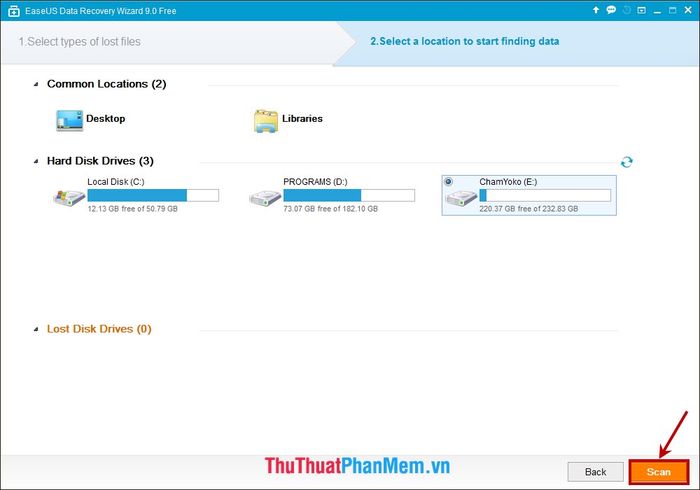
Bước 3: Chờ đợi chương trình quét và tìm kiếm dữ liệu đã xóa. Thời gian quét nhanh hay chậm phụ thuộc vào dung lượng dữ liệu được lưu trữ trong khu vực đã chọn.
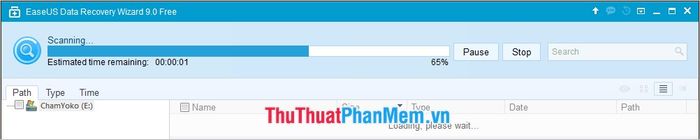
Bước 4: Khi quá trình Scan hoàn tất, các tệp đã xóa sẽ hiển thị trên giao diện. Nếu chưa tìm thấy tệp mong muốn, hãy chọn Deep Scan để quét sâu hơn và toàn diện hơn.

Bước 5: Để khôi phục dữ liệu, hãy tích chọn vào ô vuông trước tên tệp cần khôi phục và nhấn Recover.
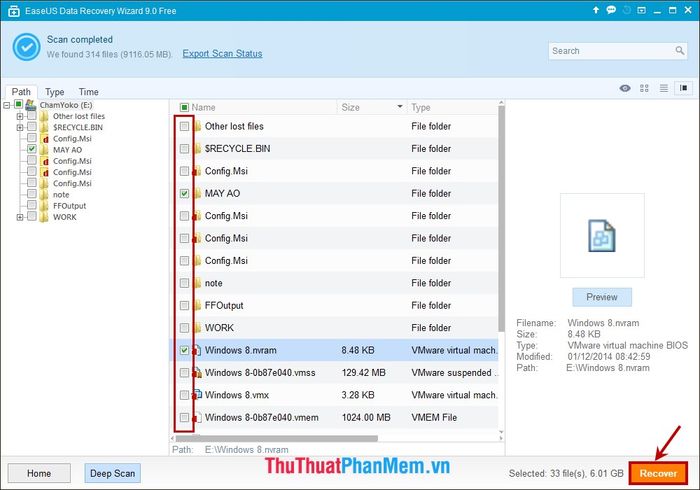
Một hộp thoại nhỏ sẽ xuất hiện, cho phép bạn chọn vị trí lưu tệp khôi phục. Nhấn Save để bắt đầu quá trình khôi phục. Thời gian khôi phục phụ thuộc vào kích thước và số lượng tệp được khôi phục.
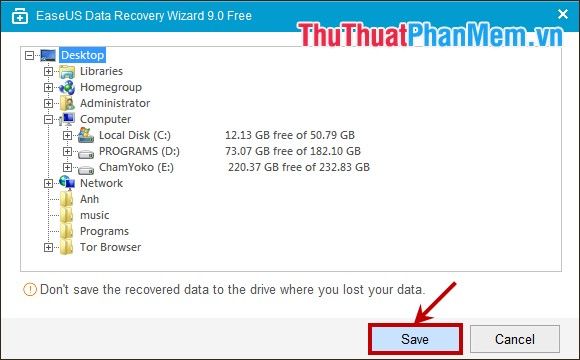
Với sự hỗ trợ của phần mềm EaseUS Data Recovery Wizard, bạn có thể dễ dàng và nhanh chóng khôi phục lại những dữ liệu đã xóa trên máy tính. Chúc bạn thực hiện thành công và tìm lại được những thông tin quý giá!
Có thể bạn quan tâm

Top 10 Màu Son Handmade Lên Màu Tự Nhiên, Phù Hợp Cho Mọi Cô Gái

Top 7 Trường mầm non chất lượng hàng đầu tại TP. Phan Thiết, Bình Thuận

Các phím tắt tô màu trong Excel

Top 10 cửa hàng Local Brand thời trang đẹp nhất tại TP.HCM

Top 3 khám phá nổi bật về shop nước hoa Cáo Perfume giữa lòng phố biển Nha Trang


